Come creare una Fattura o un Riepilogo Ordini (legacy)
Questa versione legacy sarà presto dismessa. Per attivare la nuova versione clicca il toggle in alto a sinistra:

Se stai già utilizzando la nuova interfaccia, ti invitiamo a consultare questo articolo.
La creazione e gestione delle Fatture e dei Riepilogo Ordini è davvero semplice.
Includere una Fattura all'interno del pacco è obbligatorio per le spedizioni internazionali e per lo sdoganamento.
Avere un Riepilogo Ordine può invece essere utile per organizzare al meglio il processo di picking.
Vediamo come funziona! 🔎
Usi la Nuova Esperienza?
La Nuova Esperienza può differire in alcuni dettagli.
Per saperne di più, consulta questo articolo
Sommario:
È possibile generare Fatture o Riepilogo Ordini da Label Creator > Da Spedire e anche da Label Creator > Ordini Spediti. Ciò significa che puoi creare questi documenti prima o dopo la spedizione degli ordini.
💡 Nota: Ricorda che se crei una fattura prima di spedire i tuoi ordini (da Label Creator > To Ship), alcuni dati come il Tracking Number, non saranno inclusi dentro l'Excel che puoi creare da Label Creator > Gestione Fatture.
Puoi selezionare e creare i documenti per la spedizione per un solo ordine o per più ordini contemporaneamente.
Ti consigliamo di creare fino a 100 documenti alla volta per garantire prestazioni ottimali.
📌 Gli ordini importati tramite Excel non hanno dettaglio dei prodotti, per cui non possono essere inclusi nel Riepilogo Ordini o nella Fattura.
-
Da Da Spedire, clicca su Crea Fattura o Riepilogo Ordine sul lato destro della pagina
-
Da Ordini Spediti, clicca su Azioni > Crea Fattura o Riepilogo Ordine.
-
La finestra che si apre è la stessa per entrambe le pagine ed è riempita automaticamente con i Dati dell'Ordine. Tuttavia, potrai modificare la Fattura e i Dettagli dell'Ordine.
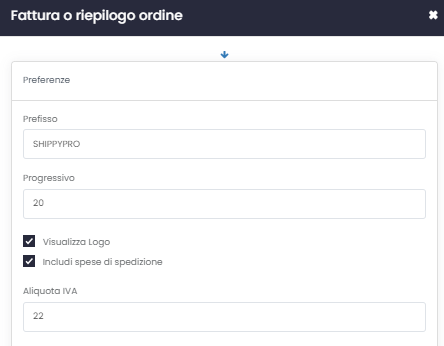
Così come la valuta utilizzata:
-
Compilando i campi Descrizione, Quantità e Prezzo Unitario sarai in grado di inserire più articoli alla tua Fattura.
📌 Ricorda che non importiamo informazioni fiscali dei tuoi clienti, per questo motivo sarà necessario inserire manualmente il numero di Partita IVA o altri dati di questo tipo.

-
Dopo aver modificato tutte le informazioni, decidi se vuoi creare una Fattura o un Riepilogo Ordine:
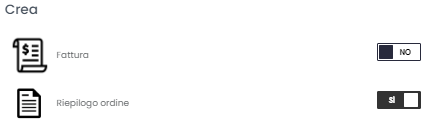
-
Fai click su Conferma per aprire il documento in una nuova scheda. Puoi stamparlo o scaricarlo direttamente!
Ecco come appare la Fattura:
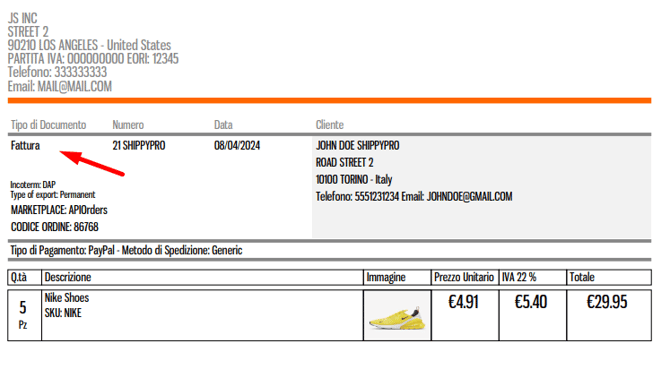
Ed ecco il Riepilogo Ordine:
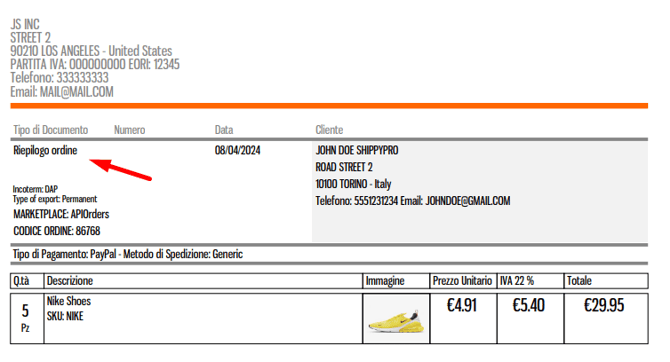
📌 L'iva viene sempre inserita di default in caso di Paesi europei, non viene inserita per Paesi extra UE.
📌 Al momento non è possibile caricare la fattura Shippypro su una spedizione manuale.
Tutte le Fatture create verranno salvate in Label Creator > Gestione Fatture.
Puoi scaricarle cliccando sull'icona blu o eliminarle.
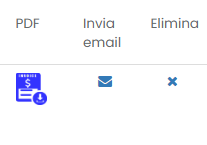
Per scaricare più fatture in PDF, selezionare gli ordini e cliccare su Crea PDF fatture.
È anche possibile scaricare più fatture filtrate da un intervallo di tempo. Si noti che è possibile impostare fino a 3 mesi:
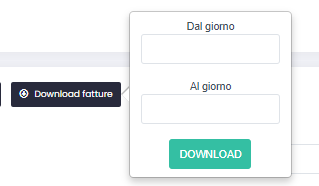
Con ShippyPro puoi personalizzare il layout delle Fatture che spedisci ai tuoi clienti.
Per farlo, clicca on Il Mio Profilo > Info Fattura.
-
Qui puoi cambiare il Logo della Fattura cliccando su Scegli.
Attenzione: è possibile caricare solo file jpg e png, con una dimensione massima di 250 x 250 px.
-
È inoltre possibile modificare altre opzioni generali:
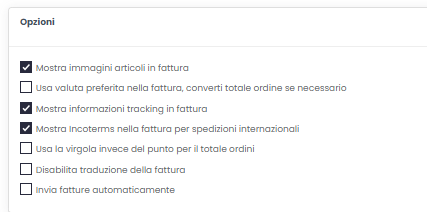
-
Sul lato destro della pagina puoi aggiungere alcune informazioni per i clienti all'interno del Piè di Pagina della Fattura.
-
Puoi anche modificare il Numero della Fattura. Il numero è sequenziale, quindi se inserisci 6, il numero della fattura successiva sarà 7.
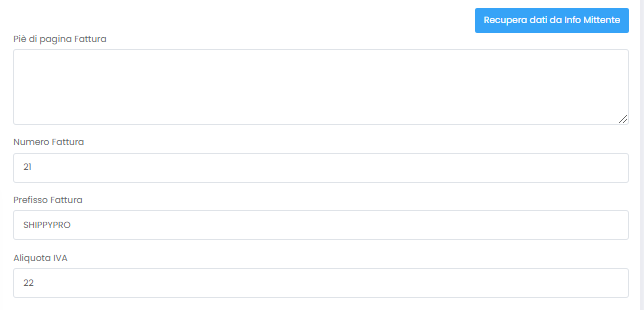
📌 La numerazione delle fatture è progressiva e non si azzera con l'inizio del nuovo anno.
Per modificare una Fattura, devi sovrascrivere i dati cambiando i campi che vuoi cambiare.
Ecco come fare passo dopo passo:
-
Apri la fattura che si desidera eliminare e annota il numero di fattura:
2. Cancella la fattura che si desidera modificare da Label Creator > Gestione Fatture.
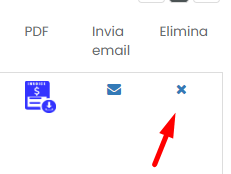
3. Cerca e seleziona l'ordine da Label Creator > Ordini Spediti e clicca su Azioni > Crea fattura o riepilogo ordine.
4. Nella finestra che si apre, il campo Progressivo è sequenziale. Inserire il numero precedente a quello della fattura cancellata.
Ad esempio, se si desidera modificare la fattura numero 21, inserire 20 e si creerà una nuova fattura n. 21.
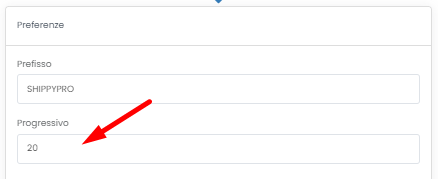
🔑 Effettua l'Upgrade del tuo piano a un Piano Annuale per poter rimuovere il nostro Logo e avere Riepilogo Ordine con barcode, da utilizzare con Printnode per una lavorazione rapida delle Spedizioni, scrivi a sales@shippypro.com
📌 Perché ricevo l'errore "Invalid input: please, check your data" quando cerco di generare la mia fattura?
Assicurati di eliminare il carattere meno di < nel campo descrizione articoli.
Per evitare problemi futuri, si consiglia di rimuovere questi caratteri speciali direttamente dal proprio marketplace, in quanto non saranno accettati dal sistema per motivi di sicurezza.
Come posso inviare le fatture ai miei clienti?
Automaticamente
Con ShippyPro puoi inviare automaticamente le fatture ai tuoi clienti non appena le crei dal Mio Profilo > Info Fattura

Manualmente
In alternativa, è possibile inviare le fatture manualmente da Label Creator >Gestione Fatture.
-
Per inviare le fatture per email per un singolo ordine, fare clic su Invia e-mail sul lato destro della pagina:
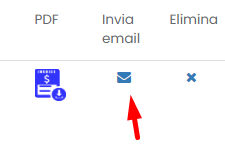
-
Per inviare più fatture, selezionare tutti gli ordini che si desidera includere e cliccare su Invia fatture per e-mail.

-
Nella finestra che si apre, è possibile modificare l'oggetto e il contenuto dell'e-mail e inviare l'e-mail con un indirizzo diverso (quello predefinito è no-reply@shippypro.com). Spuntare la casella in fondo alla pagina se si desidera essere in copia.
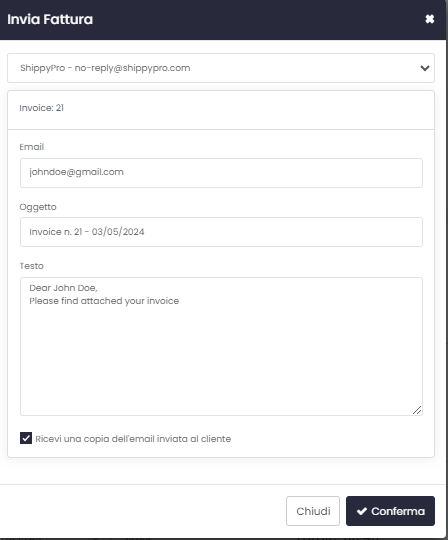
Le fatture saranno create in base alla lingua del Paese di destinazione.

